VB6.0图文实例教程
- 格式:doc
- 大小:494.50 KB
- 文档页数:127
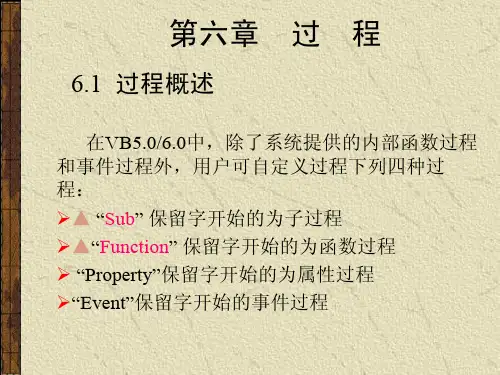
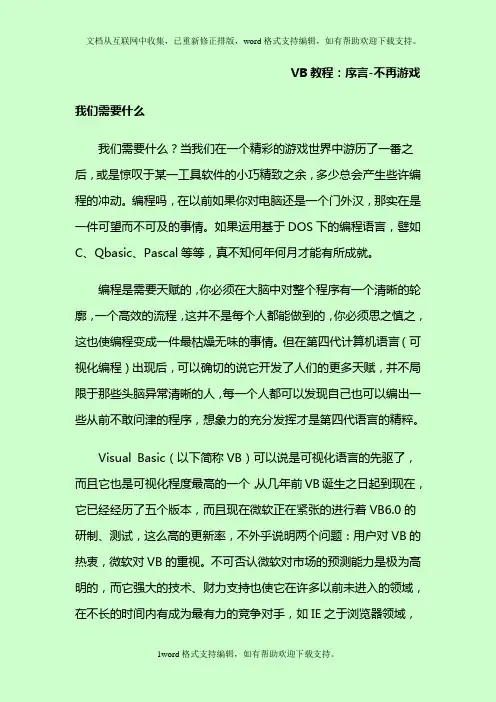
VB教程:序言-不再游戏我们需要什么我们需要什么?当我们在一个精彩的游戏世界中游历了一番之后,或是惊叹于某一工具软件的小巧精致之余,多少总会产生些许编程的冲动。
编程吗,在以前如果你对电脑还是一个门外汉,那实在是一件可望而不可及的事情。
如果运用基于DOS下的编程语言,譬如C、Qbasic、Pascal等等,真不知何年何月才能有所成就。
编程是需要天赋的,你必须在大脑中对整个程序有一个清晰的轮廓,一个高效的流程,这并不是每个人都能做到的,你必须思之慎之,这也使编程变成一件最枯燥无味的事情。
但在第四代计算机语言(可视化编程)出现后,可以确切的说它开发了人们的更多天赋,并不局限于那些头脑异常清晰的人,每一个人都可以发现自己也可以编出一些从前不敢问津的程序,想象力的充分发挥才是第四代语言的精粹。
Visual Basic(以下简称VB)可以说是可视化语言的先驱了,而且它也是可视化程度最高的一个,从几年前VB诞生之日起到现在,它已经经历了五个版本,而且现在微软正在紧张的进行着VB6.0的研制、测试,这么高的更新率,不外乎说明两个问题:用户对VB的热衷,微软对VB的重视。
不可否认微软对市场的预测能力是极为高明的,而它强大的技术、财力支持也使它在许多以前未进入的领域,在不长的时间内有成为最有力的竞争对手,如IE之于浏览器领域,《帝国时代》之于游戏都是最好的例证。
对于VB现在也有一个很强的竞争对手――Delphi,有人把它称作VB杀手,这显然有偏激之处,VB的确有它的不足之处,但Delphi又何尝不是呢,而且以微软对V B的倾心,VB的功能必然会越来越强大。
VB的诞生VB的出现可以说是Microsoft Windows的日渐成熟的必然产物。
Microsoft Windows为程序员和最终用户提供了一个共同的人机界面。
对用户,Windows提供了一个图形鼠标的操作环境,该环境对所有的应用程序都一样;对于程序员,Windows提供了一组预定义工具----称之为Microsoft Windows 的软件开发工具箱(SD K),该工具能使程序员建立一个与Windows界面相同的应用程序,而且,程序员不必关心最终用户的硬件配置情况。
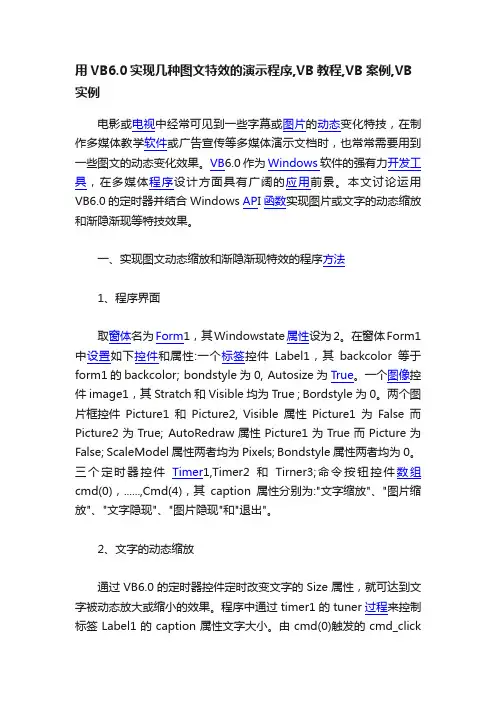
用VB6.0实现几种图文特效的演示程序,VB教程,VB案例,VB 实例电影或电视中经常可见到一些字幕或图片的动态变化特技,在制作多媒体教学软件或广告宣传等多媒体演示文档时,也常常需要用到一些图文的动态变化效果。
VB6.0作为Windows软件的强有力开发工具,在多媒体程序设计方面具有广阔的应用前景。
本文讨论运用VB6.0的定时器并结合Windows AP I函数实现图片或文字的动态缩放和渐隐渐现等特技效果。
一、实现图文动态缩放和渐隐渐现特效的程序方法1、程序界面取窗体名为Form1,其Windowstate属性设为2。
在窗体Form1中设置如下控件和属性:一个标签控件Label1,其backcolor等于form1的backcolor; bondstyle为0, Autosize为True。
一个图像控件image1,其Stratch和Visible均为True ; Bordstyle为0。
两个图片框控件Picture1和Picture2, Visible属性Picture1为False而Picture2为True; AutoRedraw属性Picture1为True而Picture为False; ScaleModel属性两者均为Pixels; Bondstyle属性两者均为0。
三个定时器控件Timer1,Timer2和Tirner3;命令按钮控件数组cmd(0),......,Cmd(4),其caption属性分别为:"文字缩放"、"图片缩放"、"文字隐现"、"图片隐现"和"退出"。
2、文字的动态缩放通过VB6.0的定时器控件定时改变文字的Size属性,就可达到文字被动态放大或缩小的效果。
程序中通过timer1的tuner过程来控制标签Label1的caption属性文字大小。
由cmd(0)触发的cmd_click事件引发timer1_ time过程,通过一逻辑变量1(0)(数组元素)控制文字的变化方式,1(0) = true 时使字体动态放大,1(0) = false时使字体动态缩小。

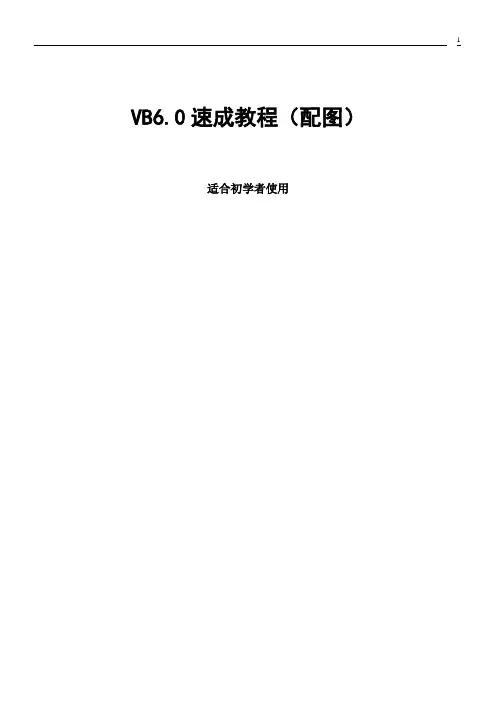
VB6.0速成教程(配图)适合初学者使用关于VB语言和怎样学习VBVB6.0全称为VisualBasic 6.0,是微软公司推出的可视化编程工具MSDN之一,是目前世界上使用最广泛的程序开发工具。
如果你是一个对编程一无所知,而又迫切希望掌握一种快捷实用的编程语言的初学者,那选择VB 6.0没错的。
即使考虑到VB程序本身编译和运行效率较低的不足(嘻嘻速度现在不是问题吧),单是它的快捷的开发速度,简单易学的语法,体贴便利的开发环境,它仍不失一款优秀的编程工具,是初学者的首选。
也许你会问,我以前没学过任何一种语言,我能快速上手吗?别担心,没问题VB的语法的和QBASIB语言是基本相同的,也就是说它的语法是最容易被初学者所接受的。
另外VB提供的是可视化的开发环境,我们可以象搭积木一样构建出程序的界面,而且VB提供了丰富的控件组,省去了我们自己写代码实现这些效果的麻烦,这样我们就能把更多的精力放在程序功能的实现上,所以VB学起来简单,用起来方便。
接着看看VB语言的前景,在目前各种编程语言共存的时代,VB会不会落伍呢?当然不会了,在我写这篇文章的同时,微软已经透露了VB7.0将完全面向对象的消息,可以肯定下一代VB的功能一定会强大很多,我们这些所谓的 VB 程序员总算可以放心了,VB不会落后于时代,毕竟它是使用人数最多的优秀的开发工具。
好了,侃了这么多关于VB的台前幕后,总之是为想学编程的你树立信心,编程一点都不难,只要你决定了开始,就让我们一起踏上愉快的编程之旅吧。
接下来谈谈怎样学习VB,先说说“看实例学VB6.0”系列教程,它是面向编程初学者的VB入门教程,这个教程的特点是抛开晦涩难懂的概念和语法,不做内容上的堆积和罗列,而是采用了每节一个生动有趣的小例子的形式,每个小例子中会涉及到一个或几个VB编程的知识点(可能是控件,也许会是某个函数或编程小技巧),使你快速入门。
希望你学完此教程后能达到下述的效果:从对编程一窍不通或从未接触过编程的状态,通过学习能够对VB6.0的编程环境比较熟悉,掌握VB开发界面的使用方法;对VB语言的基本语法大致了解,知道常见的语句的意义;学习VB常用控件的使用方法,并能将它们灵活运用到应用程序中;能开发简单的VB程序。

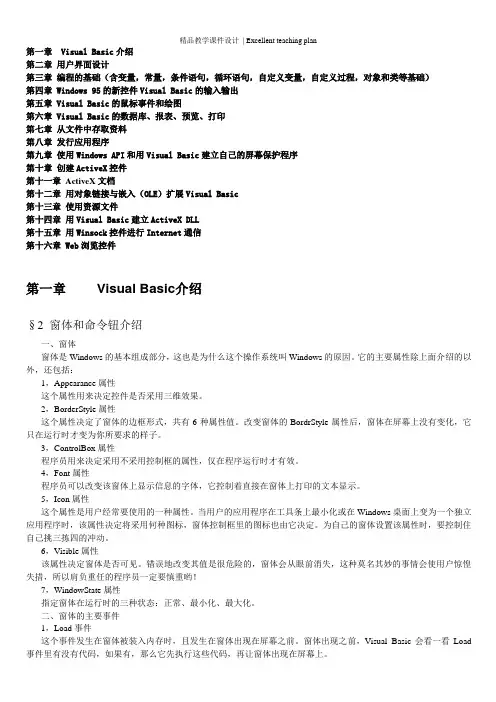
第一章 Visual Basic介绍第二章用户界面设计第三章编程的基础(含变量,常量,条件语句,循环语句,自定义变量,自定义过程,对象和类等基础)第四章 Windows 95的新控件Visual Basic的输入输出第五章 Visual Basic的鼠标事件和绘图第六章 Visual Basic的数据库、报表、预览、打印第七章从文件中存取资料第八章发行应用程序第九章使用Windows API和用Visual Basic建立自己的屏幕保护程序第十章创建ActiveX控件第十一章ActiveX文档第十二章用对象链接与嵌入(OLE)扩展Visual Basic第十三章使用资源文件第十四章用Visual Basic建立ActiveX DLL第十五章用Winsock控件进行Internet通信第十六章 Web浏览控件第一章Visual Basic介绍§2 窗体和命令钮介绍一、窗体窗体是Windows的基本组成部分,这也是为什么这个操作系统叫Windows的原因。
它的主要属性除上面介绍的以外,还包括:1,Appearance属性这个属性用来决定控件是否采用三维效果。
2,BorderStyle属性这个属性决定了窗体的边框形式,共有6种属性值。
改变窗体的BordrStyle属性后,窗体在屏幕上没有变化,它只在运行时才变为你所要求的样子。
3,ControlBox属性程序员用来决定采用不采用控制框的属性,仅在程序运行时才有效。
4,Font属性程序员可以改变该窗体上显示信息的字体,它控制着直接在窗体上打印的文本显示。
5,Icon属性这个属性是用户经常要使用的一种属性。
当用户的应用程序在工具条上最小化或在Windows桌面上变为一个独立应用程序时,该属性决定将采用何种图标,窗体控制框里的图标也由它决定。
为自己的窗体设置该属性时,要控制住自己挑三拣四的冲动。
6,Visible属性该属性决定窗体是否可见。
错误地改变其值是很危险的,窗体会从眼前消失,这种莫名其妙的事情会使用户惊惶失措,所以肩负重任的程序员一定要慎重哟!7,WindowState属性指定窗体在运行时的三种状态:正常、最小化、最大化。

尚志市青少年活动中心机器人室VB程序设计入门徐立宁编制Visual Basic简称VB,是微软公司推出的一款功能强大的软件开发工具。
Visual 意即可视的、可见的,指的是开发像Windows操作系统的图形用户界面的方法,现已经推出多个版本,我们使用的是VB6.0。
选择这款编程工具原因是简单易学,利于初学者使用,可以实现我们所需的功能,而且也是高考中的必考一题。
目前最高版本:visual studio 2013一、VB6.0工作界面:二、新建、保存工程:1.新建工程选择【文件】 【新建工程】菜单命令,弹出【新建工程】窗口。
选择需要创建的文件类型,单击【确定】按钮。
2.保存工程➊选择【文件】 【保存工程】菜单命令,弹出【文件另存为】对话框。
➋在【文件另存为】对话框中的【保存在】下拉列表框中选择要保存的路径,在【文件名】文本框中输入文件名,单击【保存】按钮。
➌系统将弹出【工程另存为】对话框,单击【保存】按钮即可将后缀为“.vbp”的工程文件保存。
VB三种语句结构:1.顺序结构如图所示,整个程序按语句的书写顺序依次执行。
先执行A,再执行B,即自上而下依次运行。
2.分支结构(选择结构),通过E判断后选择要执行的分支,满足条件执行A,不满足条件执行B。
3循环结构,首先测试条件;当条件为True时,执行语句块A,如此循环执行并测试条件;一旦条件为False,就跳过所有语句到循环体外。
例子1:点击按钮窗体打印Private Sub Command1_Click()Print "青少年活动中心机器人室欢迎你"End Sub例子2:顺序结构计算Private Sub Command1_Click()Dim a As IntegerDim b As IntegerDim c As Integera = 2b = 5c = a + bPrint cEnd Sub例子3:计算器Private Sub Command1_Click()Dim a As IntegerDim b As IntegerDim c As Integera = Text1.Textb = Text2.Textc = a + bText3.Text = cEnd Sub例子4:选择结构Private Sub Command1_Click()Dim a As Integera = Text1.TextIf a > 0 ThenLabel1.Caption = "正数"ElseIf a = 0 ThenLabel1.Caption = "零"ElseIf a < 0 ThenLabel1.Caption = "负数"End IfEnd Sub例子5:循环结构Private Sub Command1_Click()Dim a As IntegerFor a = 1 To 10Print aNext aEnd Sub例子6:菜单设置、多窗体开启、关闭、退出Private Sub xinchuangti_Click()Form2.ShowEnd SubPrivate Sub tuichu_Click()EndEnd SubPrivate Sub Command1_Click()Form2.HideEnd Sub例子7:图片操作Private Sub Command1_Click()Picture1.Top = Picture1.Top - 100End SubPrivate Sub Command2_Click()Picture1.Top = Picture1.Top + 100End SubPrivate Sub Command3_Click()Picture1.Left = Picture1.Left - 100End SubPrivate Sub Command4_Click()Picture1.Left = Picture1.Left + 100End Sub例子8:随机数Private Sub Command1_Click()Dim a As Integera = Int((10 - 1 + 1) * Rnd + 1)Print aEnd Sub例子9:播放音乐(需要先下载一个mp3文件,存储在e:\a.mp3)工程——部件(添加控件)Private Sub Form_Load()MMControl1.FileName = "e:\a.mp3"End SubPrivate Sub Command1_Click()mand = "open"mand = "play"End SubPrivate Sub Command2_Click()mand = "close"End Sub例子10:背景颜色变化Private Sub Command1_Click()Form1.BackColor = &HFFFFFFEnd SubPrivate Sub Command2_Click()Form1.BackColor = &HFF&End Sub例子11:时钟控件(需要添加时钟控件)Private Sub Command1_Click()Timer1.Enabled = TrueEnd SubPrivate Sub Command2_Click()Timer1.Interval = 100End SubPrivate Sub Command3_Click()Timer1.Interval = 1000End SubPrivate Sub Command4_Click()Timer1.Enabled = FalseEnd SubPrivate Sub Command5_Click()ClsEnd SubPrivate Sub Timer1_Timer()Print "你好"End Sub例子12:滚动条控制Private Sub HScroll1_Change()Label1.Caption = HScroll1.ValueEnd SubPrivate Sub VScroll1_Change()Label2.Caption = VScroll1.ValueEnd Sub例子13:中奖例子Dim a As IntegerPrivate Sub Command1_Click()Timer1.Enabled = FalseIf a = 2 ThenLabel1.Caption = "你中奖了"End IfEnd SubPrivate Sub Command2_Click()Timer1.Enabled = TrueEnd SubPrivate Sub Timer1_Timer()a = Int((3 - 1 + 1) * Rnd + 1)Label1.Caption = aEnd Sub例子14:关于建立游戏数学模型一、判断子弹击中敌方机器人必须同时满足三个条件:1.X3≥X2-152. X3≤X2+403.y3≤y2+50二、判断敌方机器人在没有击中时下落与我方机器人碰撞必须满足三个条件:1.X1≥X2-402. X1≤X2+403.y1≤y2+50例子14热键设置Private Sub Command1_Click()Print "34"End SubPrivate Sub Command1_KeyDown(KeyCode As Integer, Shift As Integer)B = Asc("b")If KeyCode = Asc("B") ThenCommand1 = TrueEnd IfEnd Sub例子15加载文件的相对路径添加command1控件和image1控件。

第二章VB6.0详细入门教程第2章数据类型、变量和常量数据是用来存储程序需要调用的文字、数值、对象、图像等,包括多种类型。
变量是程序用来临时存储数据。
常量是以字符串形式用来代替固定数值。
本章内容包括:●数据类型●变量●常量VB从入门到实践2.1 数据类型在应用程序中Visual Basic将以更高效率来处理已定义数据类型。
Visual Basic包含七种数据类型,分别为数值型(Numeric)、字符型(String)、字节型(Byte)、布尔型(Boolean)、日期型(Date)、对象型(Object)、变体型(Variant)等。
本节将详细介绍七种数据类型的定义和特点。
VB从入门到实践2.1.1 数值型Numeric1.整数整型:整型取值范围为-32678~32677,以2个字节(16位)存储,用二进制码表示和参加运算。
长整型:长整型取值范围为-2147483648~2147483647,以4个字节(32位)存储。
2.浮点型(1)单精度型(2)双精度型(3)货币型VB从入门到实践2.1.2 字节型Byte字节型(Byte)专为存储二进制数值类型,以1个字节来存储。
如果变量声明包含二进制数,则声明为Byte数据类型的数组。
取值范围为:0~255。
除了减法外,所有对整数进行处理的运算符均可处理该类型。
VB从入门到实践2.1.3 字符型String字符型(String)为最通用的数据类型之一,用来储存文本信息。
每个字符对应1个字节,由ASCII字符序列组成,包括标准的ASCII字符和扩展ASCII字符及汉字等。
字符型为包含在双引号内的若干个字符。
【示例2-3】显示不同类型字符串。
“”表明长度为零的字符串为空字符串;“Visual Basic”表明为字母字符串,赋予变量为“Visual Basic”;“Hello,World 2008。
”表明为混合字符串。
固定字符串最大取值范围为65535字节;变长字符串最大取值范围为0~231。
![VB6.0图文实例教程[汇编]](https://uimg.taocdn.com/0c6f19340975f46526d3e1d6.webp)
教程辅导This is my personal work summary and plan, thank you for your attention and support!来历网络·汇编收拾VB教程:序文-不再游戏咱们需求什么咱们需求什么?当咱们在一个精彩的游戏国际中游历了一番之后,或是惊叹于某一东西软件的细巧精美之余,多少总会发生少许编程的激动。
编程吗,在从前假如你对电脑仍是一个外行人,那真实是一件可望而不行及的作业。
假如运用依据DOS下的编程言语,比方C、Qbasic、Pascal等等,真不知何年何月才干有所成果。
编程是需求天分的,你有必要在大脑中对整个程序有一个明晰的概括,一个高效的流程,这并不是每个人都能做到的,你有必要思之慎之,这也使编程变成一件最单调无味的作业。
但在第四代核算机言语(可视化编程)呈现后,能够切当的说它开发了人们的更多天分,并不局限于那些脑筋反常明晰的人,每一个人都能够发现自己也能够编出一些早年不敢问津的程序,想象力的充分发挥才是第四代言语的精粹。
Visual Basic(以下简称VB)能够说是可视化言语的前驱了,而且它也是可视化程度最高的一个,从几年前VB诞生之日起到现在,它现已阅历了五个版别,而且现在微软正在严重的进行着VB6.0的研发、测验,这么高的更新率,不外乎阐明两个问题:用户对VB的热心,微软对VB的重视。
不行否认微软对商场的猜测才干是极为高超的,而它强壮的技能、财力支撑也使它在许多从前未进入的范畴,在不长的时刻内有成为最有力的竞争对手,如IE之于阅读器范畴,《帝国年代》之于游戏都是最好的比方。
关于VB现在也有一个很强的竞争对手――Delphi,有人把它称作VB杀手,这显然有过火之处,VB的确有它的缺乏之处,但Delphi又何曾不是呢,而且以微软对VB的倾慕,VB的功用必定会越来越强壮。
VB的诞生VB的呈现能够说是Microsoft Windows的日渐老练的必定产品。
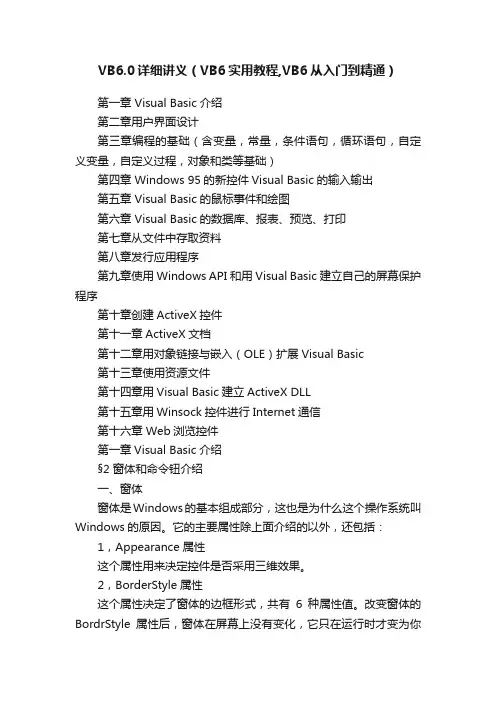
VB6.0详细讲义(VB6实用教程,VB6从入门到精通)第一章 Visual Basic介绍第二章用户界面设计第三章编程的基础(含变量,常量,条件语句,循环语句,自定义变量,自定义过程,对象和类等基础)第四章 Windows 95的新控件Visual Basic的输入输出第五章 Visual Basic的鼠标事件和绘图第六章 Visual Basic的数据库、报表、预览、打印第七章从文件中存取资料第八章发行应用程序第九章使用Windows API和用Visual Basic建立自己的屏幕保护程序第十章创建ActiveX控件第十一章ActiveX文档第十二章用对象链接与嵌入(OLE)扩展Visual Basic第十三章使用资源文件第十四章用Visual Basic建立ActiveX DLL第十五章用Winsock控件进行Internet通信第十六章 Web浏览控件第一章Visual Basic介绍§2 窗体和命令钮介绍一、窗体窗体是Windows的基本组成部分,这也是为什么这个操作系统叫Windows的原因。
它的主要属性除上面介绍的以外,还包括:1,Appearance属性这个属性用来决定控件是否采用三维效果。
2,BorderStyle属性这个属性决定了窗体的边框形式,共有6种属性值。
改变窗体的BordrStyle属性后,窗体在屏幕上没有变化,它只在运行时才变为你所要求的样子。
3,ControlBox属性程序员用来决定采用不采用控制框的属性,仅在程序运行时才有效。
4,Font属性程序员可以改变该窗体上显示信息的字体,它控制着直接在窗体上打印的文本显示。
5,Icon属性这个属性是用户经常要使用的一种属性。
当用户的应用程序在工具条上最小化或在Windows桌面上变为一个独立应用程序时,该属性决定将采用何种图标,窗体控制框里的图标也由它决定。
为自己的窗体设置该属性时,要控制住自己挑三拣四的冲动。
第九章鼠标和键盘事件•掌握与应用:各种鼠标事件鼠标光标形状属性及设置鼠标的拖放(手动拖放、自动拖放)键盘事件(KeyPress事件、KeyDown事件、KeyUp事件及它们触发的顺序)教学目的要求:第九章鼠标和键盘事件•9.1 鼠标事件•9.2 鼠标光标•9.3 拖放•9.4 键盘事件9.1 鼠标事件在VB中,一般通过MouseDown、MouseUp 、MouseMove事件使应用程序对鼠标位置及状态的变化作出响应.适用于窗体和大多数控件.例如命令按钮、单选按钮等。
格式:(1) 按下鼠标键事件过程Private Sub 控件名_MouseDown(Button as Integer, Shift as_Integer, x as single, y as single) End Sub(2) 松开鼠标键事件过程Private Sub 控件名_MouseUp(Button as Integer, Shift as Integer,x as single, y as single) End Sub(3) 移动鼠标光标事件过程Private Sub 控件名_MouseMove(Button as Integer, Shift as _Integer, x as single, y as single) End Sub参数说明:1、Button: 表示被按下的鼠标键2、Shift:表示Shift、Ctrl和Alt的状态。
取值与键盘事件Shift相同3、x、y:鼠标光标的当前位置9.1.1 鼠标键参数鼠标键状态由参数Button确定,是一个整数。
用3位二进制数(或1个十进制数)来表示。
右数第1位表示左键,第2位表示右键,第3位表示中键。
某个键被按下,相应位置1,否则置0Button值二进制作用Button值二进制作用0000未按任何键3011左、右键同时按下1001按下左键5101左、中键同时按下2010按下右键6110中、右键同时按下4100按下中间键7111三键同时按下说明:(1)MouseDown和MouseUp事件中,只能用Button参数判断按下或松开某一个按钮的情况,不能检查两个按钮被同时按下或松开的情况。
VB教程:序言-不再游戏我们需要什么我们需要什么?当我们在一个精彩的游戏世界中游历了一番之后,或是惊叹于某一工具软件的小巧精致之余,多少总会产生些许编程的冲动。
编程吗,在以前如果你对电脑还是一个门外汉,那实在是一件可望而不可及的事情。
如果运用基于DOS下的编程语言,譬如C、Qbasic、Pascal等等,真不知何年何月才能有所成就。
编程是需要天赋的,你必须在大脑中对整个程序有一个清晰的轮廓,一个高效的流程,这并不是每个人都能做到的,你必须思之慎之,这也使编程变成一件最枯燥无味的事情。
但在第四代计算机语言(可视化编程)出现后,可以确切的说它开发了人们的更多天赋,并不局限于那些头脑异常清晰的人,每一个人都可以发现自己也可以编出一些从前不敢问津的程序,想象力的充分发挥才是第四代语言的精粹。
Visual Basic(以下简称VB)可以说是可视化语言的先驱了,而且它也是可视化程度最高的一个,从几年前VB诞生之日起到现在,它已经经历了五个版本,而且现在微软正在紧张的进行着VB6.0的研制、测试,这么高的更新率,不外乎说明两个问题:用户对VB的热衷,微软对VB的重视。
不可否认微软对市场的预测能力是极为高明的,而它强大的技术、财力支持也使它在许多以前未进入的领域,在不长的时间内有成为最有力的竞争对手,如IE之于浏览器领域,《帝国时代》之于游戏都是最好的例证。
对于VB现在也有一个很强的竞争对手――Delphi,有人把它称作VB杀手,这显然有偏激之处,VB的确有它的不足之处,但Delphi又何尝不是呢,而且以微软对V B的倾心,VB的功能必然会越来越强大。
VB的诞生VB的出现可以说是Microsoft Windows的日渐成熟的必然产物。
Microsoft Windows为程序员和最终用户提供了一个共同的人机界面。
对用户,Windows提供了一个图形鼠标的操作环境,该环境对所有的应用程序都一样;对于程序员,Windows提供了一组预定义工具----称之为Microsoft Windows 的软件开发工具箱(SD K),该工具能使程序员建立一个与Windows界面相同的应用程序,而且,程序员不必关心最终用户的硬件配置情况。
在这一开发环境中,程序员唯一困难的是Microsoft SDK提供了六百多个函数和与其一致的事件驱动(event-driven)编程技术。
两种新方法的交叉使众多的程序员重新陷入困境,程序员不仅要掌握程序驱动编程技术和六百多个函数的功能,而且还得用C语言描述这些问题。
因此一般情况下,程序员首先要掌握C程序设计技术,而后再开始学习SDK。
这样的条件下就要求在Microsoft多任务环境下出现一种操作方便,使用简单的新工具----Visual Basic由此诞生。
何为可视英文Visual的意思是“视觉的”,“可视的Baisc”这个名字可能抽象了点,但实际上它却是最直观的编程方法,之所以叫做“可视”,你只要看到VB的界面就会明白,实际上你无需编程,就可以完成许多步骤。
在VB中引入了控件的概念,在Windows中控件的身影无处不在,各种各样的按钮、文本框、无线钮,都是控件的种类,VB 把这些控件模式化,并且每个控件都有若干属性用来控制控件的外观,工作方法。
这样你就可以象在画板上一样,随意点几下鼠标,一个按钮就完成了,这些在以前的编程语言下是要经过相当复杂的工作的。
我的希望:我在学习VB的过程中也曾遇到了许多困难,而且用的参考书大都来自译文,毕竟美国人和中国人的表达方式有所不同。
这也造成了理解上的困难,所以我想为什么我不能写一个给中国人看到VB教程呢,于是我这么做了。
也曾经在杂志上发表过几篇用VB制作小程序的文章,但受杂志的限制(篇幅、内容等等)(我得听小编的),总没有一个机会系统的介绍一下VB,造成了小小的遗憾。
不过,我自己的主页建好后,终于这个愿望可以实现了,利用HTML可以方便的把文字与图片结合起来,不失为一个教学良所,也希望能够得到大家的支持。
希望“VB教程”能给你我一个互相学习的机会,如果你能从中获益那将是我最大的快乐,那时你一定会发现编程比游戏有趣得多。
:)VB教程:第一章-Hello World!文章来源:vb大世界没学过编程的人常常会问,编程难不难,这个问题很难回答。
难,的确很难,要编一个好的程序尤其是这样,并且有些程序还要用到一些其他专业的知识,比如说一个图形处理程序,就要对图像的格式有所了解,甚至一些美术知识;但编程也很容易,就拿V B来说,编一个自娱自乐的小工具还是一件相当惬意的事情呢,当然它没法完全代替人工,譬如说完成你的家庭作业、向学校发射导弹……作为第四代计算机语言,VB的特点是显而易见的。
因为是“可视的”所以我们不妨先看看VB的界面(图1_1)(我用的是VB4.0 32位版),很容易可以看到,屏幕上有五个窗口,(1)是菜单栏;(2)是工具箱(Tools Box),里面是VB所需的控件;(3)是V B程序要设计的窗体(Form);(4)控件及窗体的属性(Properti es),在VB中每一个控件都有其自己的属性,比如文本框有Text 属性,而任何一个控件都有一个自己唯一的名字,这使得我们无需编程就可以完成部分编程的工作;(5)是VB的文件控制窗口,VB的每一个程序称为一个项目(Project ),一个项目文件里往往包括以下两种文件,窗体(Form)文件和模块(Bas)文件,当然还有Cl ass文件,这些文件组成一个完整的程序,而项目文件(Vbp)则用来描述程序所包含的内容。
实际上,我一直认为学习的最好方法就是实际操作一下,好,下面我们就来看一个最简单的程序,和所有的编程教科书一样,我们把第一个程序称为“Hello,world!”。
首先,我们先来熟悉一下窗体。
如果你用过Win95附件所带的画图板的话,那么你一定会很快熟悉VB的窗体设计方法,用鼠标单击一下工具箱中的任何一个控件,然后在窗体上任意拖动鼠标,你就会得到一个所需的控件;当然还有其他的方法得到控件,你可以在工具箱上双击得到一个控件;或是按住Ctrl键,再单击所需控件,重复第一次的步骤,你会发现,不用再回去点击工具箱了,点右键可以恢复鼠标指针,这样对于重复画同一个控件尤其有用。
对于我们的第一个小程序,知道这些就已经足够了。
现在你可以在我们的窗体上画如下控件一个图片框(Picture Box),用来显示图画,每一个控件建立的时候,系统都会给它设一个默认的名字(N ame),这个PictureBox的名字就叫做Picture1,为了方便起见,我们以后的控件都使用缺省的名称。
选定Picture1,在左边的属性窗口中找到Picture属性,单击会出现,点击为Picture1选一个图像文件,VB支持的图像文件有BitMap、WMF、ICO三种,微软为用户提供了一套图标文件,存放在VB目录的Icons目录下,选择Ico ns\misc\face01.ico文件,这样图标就被装入了Picture1。
再选择P ictrue1的Autosize属性,设为1-True,则会发现Picture1以变成和图像一样大了;把BorderStyle定为0-None,去掉图片边框。
用同样的方法再添加两个图片框:Picture2(Picture:face02.ico),Picture3(Picture:face03.ico)。
图片框完成了,第二步,建立三个无线钮(Option Button),由于它象收音机的无线电按钮而得名),把它们的标签名属性(Cap tion)分别定为“悲哀”,“高兴”,“没治了”,放置成图1_2的样子。
最后我们还需要三个文本框(Text Box),分别把它们的T ext属性设为””(空字符串),程序的最后界面如图1_3,这样按下菜单窗口的运行按钮,运行一下程序,还可以吧,不过现在程序还无法工作,就算是VB也不能免俗,还必须输入代码才能使程序运作。
VB是一门典型的面向对象编程的语言,它的整个程序都是由事件驱动的。
那么,什么是事件呢?其实,我们的生活中充满了各式各样的事件,比如说“闯红灯”这个事件的发生会导致被警察追杀、走路撞到电线杆时会痛。
上面的例子虽然有些滑稽,但它可以清楚的解释事件的含义,就象你马上就能体会到的在什么地方单击鼠标时会发生什么,按下键盘时会发生什么,这就是事件,而事件就是这么容易。
要进入VB的代码设计区,只需在需要的控件或窗体上双击鼠标即可得到这样的窗口。
如图1_4,每一个VB程序都由若干小程序组成,这使得用VB编程更加容易,这些小程序,分为“过程”(Procedure)和“函数”(Function),二者都可以传递参数,所不同的是函数有一个返回值,而过程没有,仅此而已。
双击窗体的任何一个部分,将出现一个空的过程:“Form_Loa d()”,这是一个非常重要的过程,它所驱动的事件就是该窗体被加载的事件,打个比方,就象计算机启动时的批处理程序(Autoexec. bat)。
这个程序里我们要对控件进行一些设置。
我们刚才也曾对控件进行设置,但那是在程序设置中进行的,有时我们也需要在程序中改变某些控件的属性,通过程序代码。
VB中规定,一个控件属性的访问方法:名称.属性,于是我们对本程序的控件进行如下设置:Private Sub Form_Load()Picture1.Visible = FalsePicture2.Visible = FalsePicture3.Visible = FalseText1.Visible = FalseText2.Visible = FalseText3.Visible = FalseEnd SubPrivate表示此过程是局部的,Sub表示子过程的开始,与之相对的是End Sub表示过程的结束,Visible属性表示控件的可见性,这个属性的值有两个True和False。
注意:VB里对大小写是不加区分的,而且,已定义的名称,以后再用到时,系统会自动把它变成相应的大写或小写。
小知识:1.VB里的对变量及常量的规矩。
变量一般为Abc的格式,常量为ABC,另外这些变量和常量名不得同VB内的关键字相同,也不可以使用一些特殊符号,这些我们将在以后介绍,注意在学习中养成好习惯,使程序便于自己和别人的浏览。
2.程序书写的窍门:不要真的一句一句把程序打完,利用快捷键:拷贝Ctrl+C,剪切Ctrl+T,粘贴Ctrl+P。
按下F5,运行一下程序,现在发现只剩下无线钮了。
如图1_5。
Private Sub Form_Load()Picture1.Visible = FalsePicture2.Visible = FalsePicture3.Visible = FalseText1.Visible = FalseText2.Visible = FalseText3.Visible = FalseOption4.Left = -2000Option4.Value = TrueEnd SubLeft属性表示控件离窗体左边框的距离,设置为-2000,则在窗体内不会看到这个控件,并使之Value=True。